Veja como fazer:
Acesse: Todos os departamentos ⇒ Configurações ⇒ Chat ⇒ Configurações do Chat
Personalize configurações gerais do Hi Chat e deixe o atendimento com a cara da sua empresa
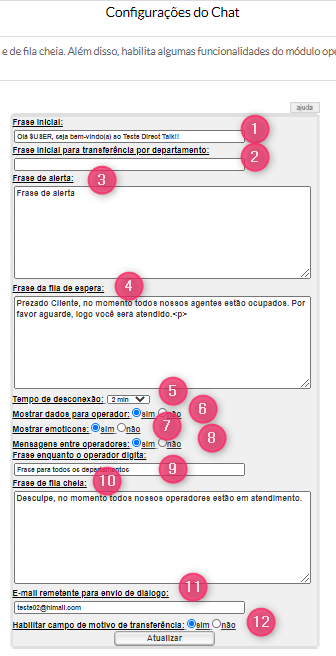
1. Frase inicial:
Aqui você pode alterar a frase inicial que aparecerá na tela do cliente. Assim que ele se conectar com o sistema, se nada for especificado, a frase que aparecerá será “Olá, NOME_DO_CLIENTE, seja bem vindo. Qual sua dúvida?”
Para utilizar o nome do usuário em suas frases, você deve colocar $USER no local desejado. Por exemplo, para aparecer a frase: Olá Pedro! , deve ser preenchido assim: Olá $USER! .
Também é possível apresentar o nº do protocolo de atendimento ao cliente, utilizando a chave $PROTOCOL. Por exemplo: Seu número de protocolo é $PROTOCOL
2. Frase inicial para transferência por departamento:
Configure uma frase específica para ser exibida para o consumidor quando o atendimento for transferido para outro departamento, essa frase é opcional, se nenhuma estiver cadastrada, o cliente irá visualizar a Frase Inicial
Para utilizar o nome do usuário em suas frases, você deve colocar $USER no local desejado. Por exemplo, para aparecer a frase: Olá Pedro! , deve ser preenchido assim: Olá $USER! .
Também é possível apresentar o nº do protocolo de atendimento ao cliente, utilizando a chave $PROTOCOL. Por exemplo: Seu número de protocolo é $PROTOCOL
3. Frase de alerta:
Aqui é possível alterar a frase de alerta que é apresentada para o cliente na tela da pesquisa inicial, antes do atendimento. Utilize o alerta para comunicar alguma falha operacional ou aviso importante. O texto aparecerá no topo.
4. Frase da fila de espera:
Você pode também alterar a frase que aparece para os clientes enquanto eles estiverem na fila. Se nada for especificado, aparecerá a seguinte frase: “Nossos operadores estão ocupados. Por favor, aguarde para ser atendido. Você é o POSICAO_NA_FILAº da fila de espera.”
Para que apareça a posição na fila de espera, você deve colocar $POSICAO no local desejado. Por exemplo: para aparecer a frase: “Você é o 10º na fila de espera.” , deve ser preenchido Assim: “Você é o $POSICAOº na fila de espera”.
5. Tempo de desconexão
Você também pode alterar o tempo que o cliente pode ficar conectado sem mandar mensagens para os operadores. Após este tempo o cliente será automaticamente desconectado.
6. Mostrar dados para operador
Ativando esta opção os dados de conexão do cliente (IP, browser, versão do browser, plataforma e URLOrigem) e outras pesquisas preenchidas serão mostrados para o operador.
URL Origem: É possível configurar a origem da entrada do atendimento do chat. Desta forma, é possível mensurar de onde os atendimentos estão vindo.
Para que isso funcione, além de estar ativa essa opção, é necessário colocar dentro da URL de atendimento, a origem correspondente, por exemplo: https://www16.directtalk.com.br/chat31/?idd=876767668XXX&nome_usuario=Paulo%20Ricardo&email=pauloricardo@teste.com&cpf=111.222.333-44&origem=area_logada
7. Mostrar emoticons
Esta opção permite enviar emoticons durante o atendimento. Os emoticons são acionados através de gatilhos.
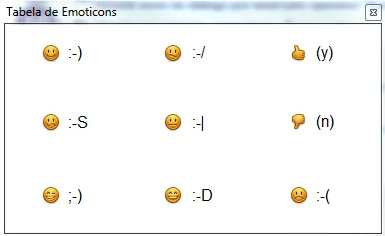
8. Mensagens entre operadores
Esta opção permite que os operadores troquem mensagens entre si de forma apartada do atendimento.
9. Frase enquanto o operador digita
Alterando o texto desta opção você configura o texto que é apresentado no DTChat enquanto o operador estiver digitando . Somente é válido se a opção de apresentar status da conversa estiver ativa.
10. Frase de fila cheia
Também é possível alterar a frase que é exibida para os clientes quando a fila de espera estiver cheia. Se nenhuma mensagem personalizada for configurada neste campo, será exibida a seguinte frase: “Desculpe, no momento todos nossos operadores estão em atendimento”.
11. E-mail remetente para o envio de diálogo
Quando o operador for enviar o diálogo do atendimento através do módulo operador, o campo remetente já virá preenchido.
12. Habilitar campo de motivo de transferência
Oferece ao operador que está transferindo o atendimento entre departamentos a opção de informar um “sentimento” para qualificar o estado emocional do consumidor, dentre os estados “negativo”, “neutro” ou “positivo” além do “motivo de transferência”. (os dois campos são opcionais). É necessário que a versão do módulo operador seja a partir da 11.6.0.